안녕하세요 참새입니다!
오늘은 모델링에 글씨넣는 방법을 알려드릴거에요
캐드처럼 간단히 문자 입력하는 방식이 있다면 좋겠지만
아무래도 실제 모델링을 만드는거다보니
그렇게는 안되더라구요
바로 가시죠!
모델링에 글자넣기

먼저 글자를 넣고 싶은 위치에 스케치로 보조선을 하나 그어주세요
이 선위에 글씨가 들어갑니다

그리고 저걸 눌러주세요

아까 그려놨던 선을 선택합니다
그리고 아래 텍스트 입력란에 넣고 싶은 문구를 써주세요

이렇게 글씨가 써지게 되는데

문서글꼴 사용을 체크해제하고 글꼴 버튼을 누르면

이렇게 글꼴선택, 유형, 글씨크기까지 다 수정할 수 있습니다

글씨 위치는 맨 처음그어놨던 선을 위치를 잡아주면
수정하기 편합니다
다 입력이 되었으면
컷돌출을 해줄거에요
보통 문자는 각인을 시키는데, 레이저로 파는게 일반적이니까요
깊게는 말고 0.1mm 정도 해주시면 됩니다
컷돌출이 안될 때
그런데
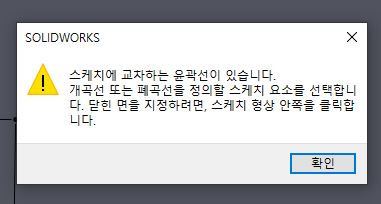
이런 팝업이 뜨면서 컷돌출이 안되는 경우가 있습니다
돌출도 마찬가지로 안될거에요
이건 스케치가 서로 겹쳐져 있기 때문인데
자, 다시 스케치로 돌아와서
확대를 해줄게요
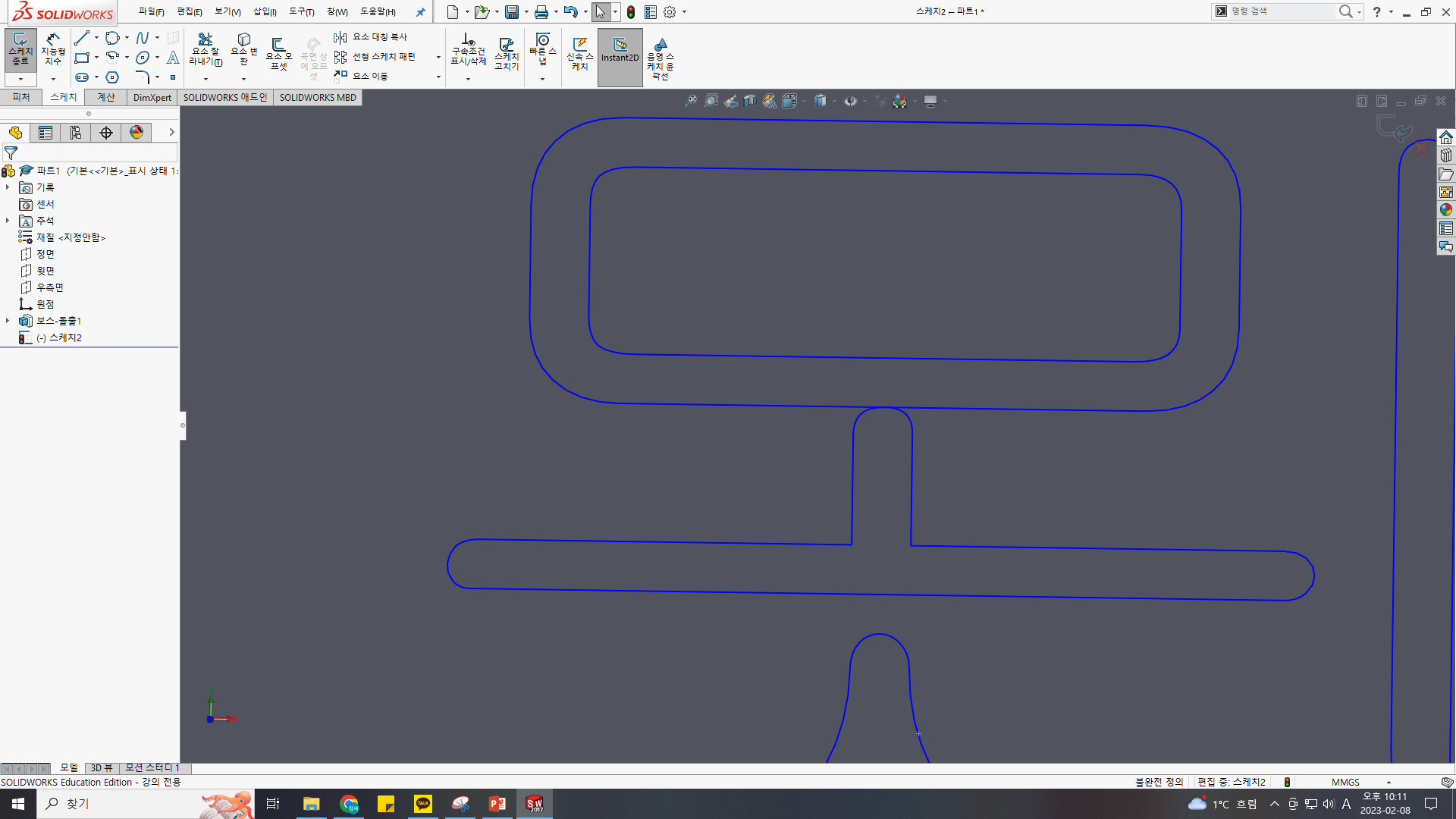
바로 이부분이에요
ㅁ이랑 ㅗ 랑 겹친거죠
이럴때는 스케치를 우클릭하고
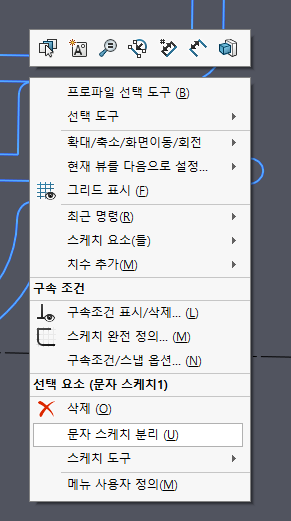
'문자 스케치 분리' 를 눌러주세요
이때 주의하실점!
저걸 누르게 되면 문자를 더이상 문자로 보지 않아요
수많은 곡선과 선분으로 인식하는거에요
그래서 더이상 문자를 수정할 수 없어요
위치이동도 선을 옮겨서는 되지않고 문자 전체를 선택해서 직접 이동시켜줘야해요
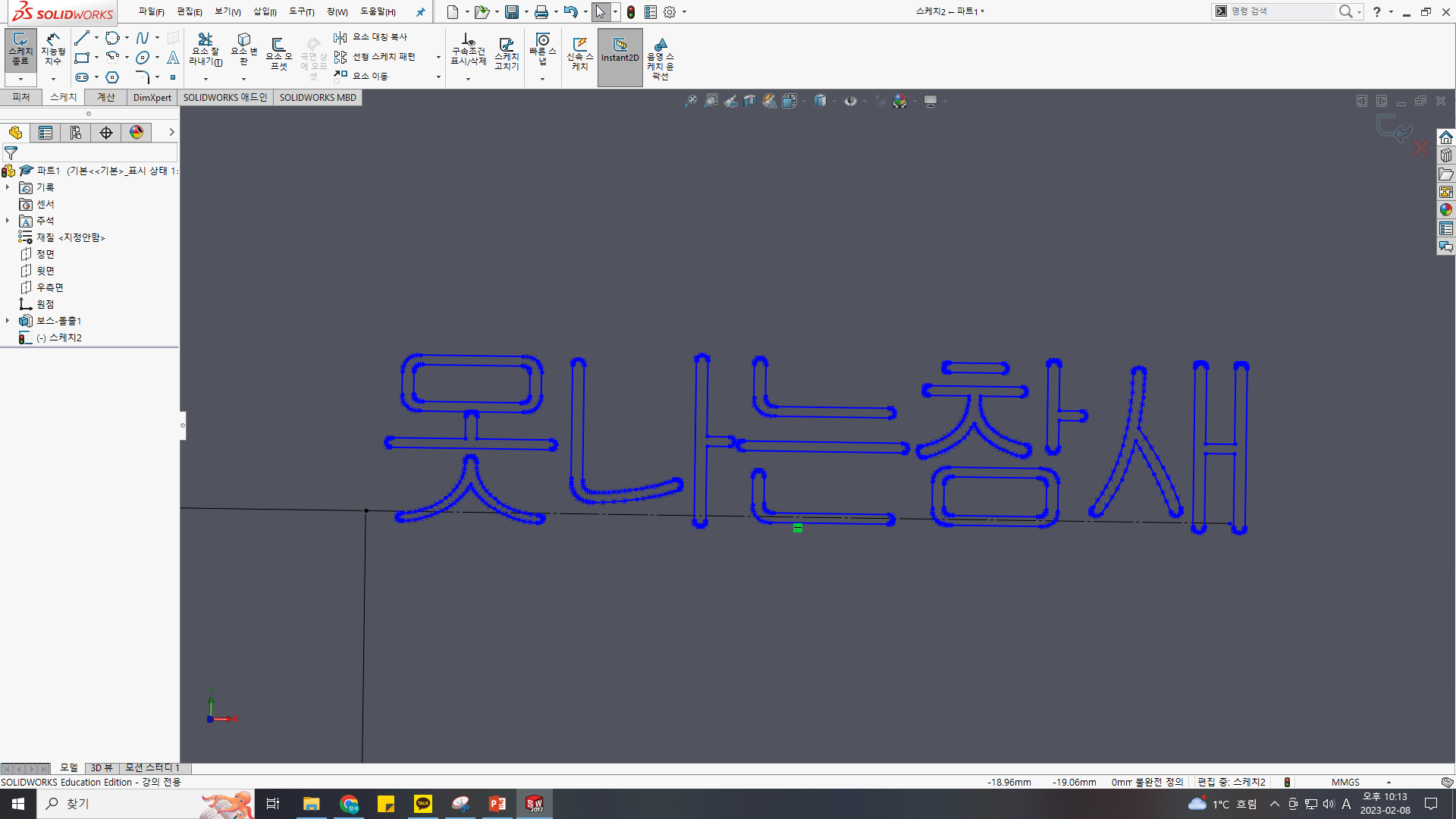
이렇게 스케치가 변해요
그럼 아까 겹쳤던 부분을 수정해줘야겠죠
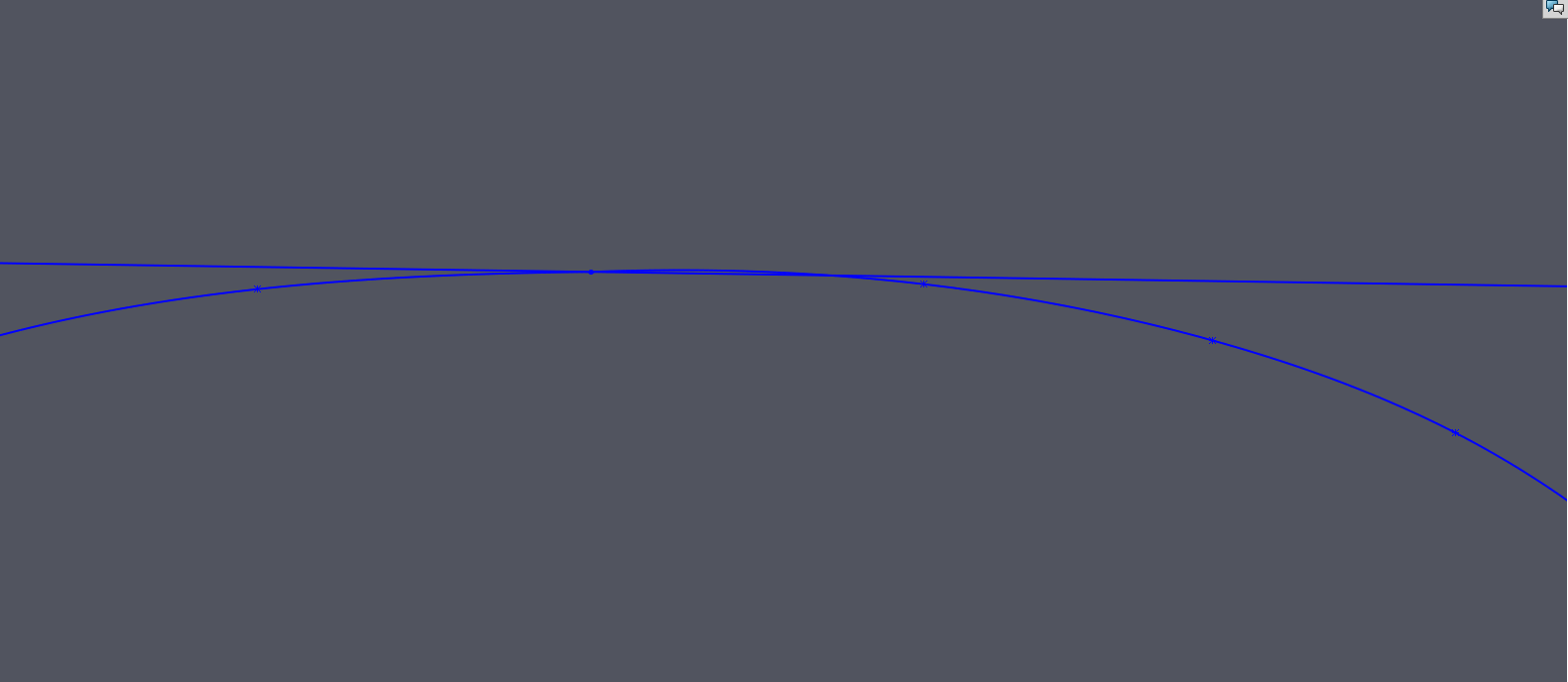
아주 미세하게 겹쳐있네요...
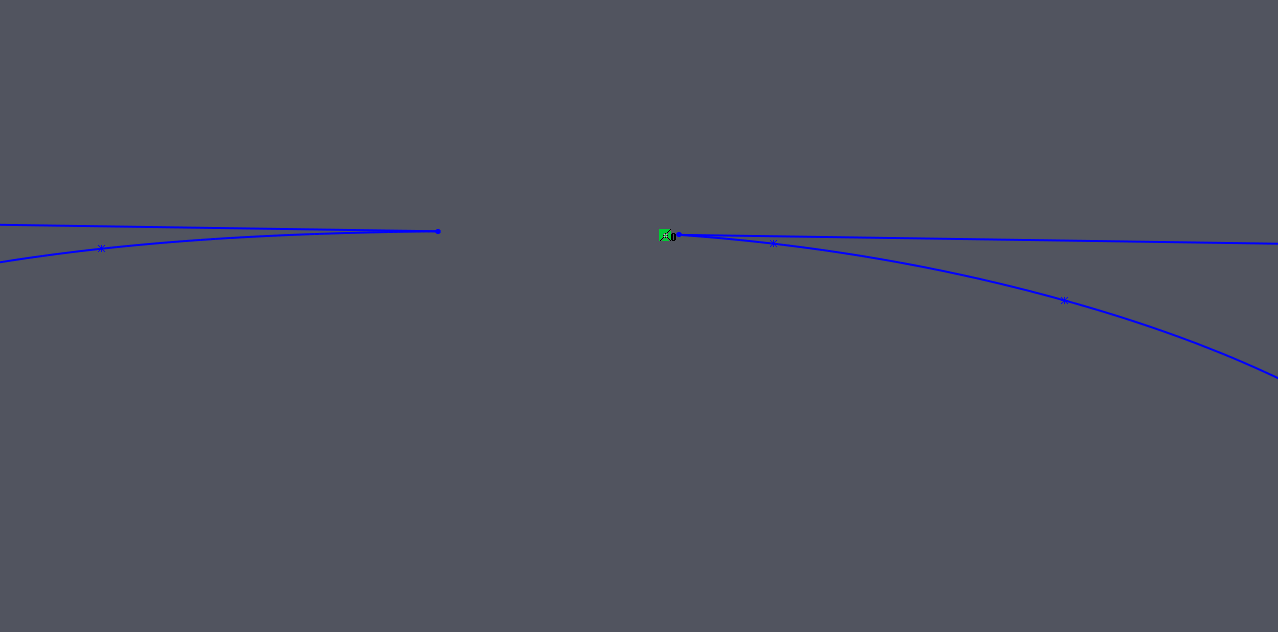
겹친 부분을 이렇게 이어줍니다
그리고 다시 컷돌출을 진행해주면

이렇게 정상적으로 문자가 각인이 됩니다!
'기구설계실무 > SolidWorks' 카테고리의 다른 글
| [솔리드웍스] 모델링에 재질 추가하기 (0) | 2023.02.16 |
|---|---|
| [솔리드웍스] 모델링에 색상 추가하기 (0) | 2023.02.15 |


댓글